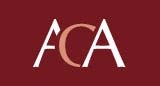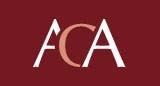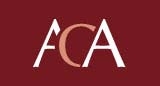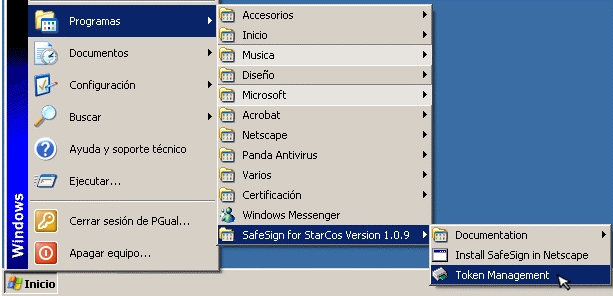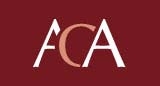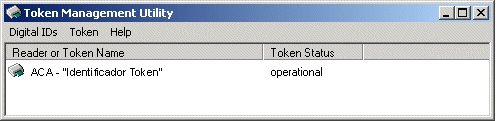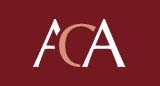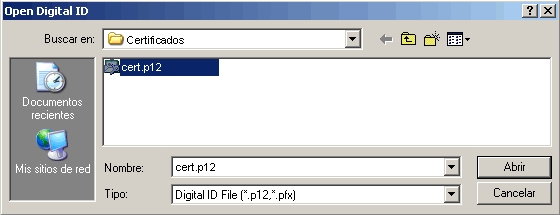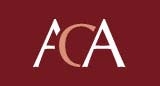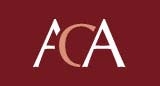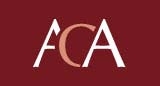Consejo General de la
Abogacía Española
Manual para Suscriptores de
Certificados Digitales la ACA:
Manual Usuario Software de Tarjeta
SafeSign for Starcos
en Internet Explorer
Versión 1.0a
Manual para Suscriptores de Certificados Digitales la ACA:
Manual Usuario Software de Tarjeta SafeSign for Starcos en Internet Explorer
V 1.0
Marzo 2003 Página 2 de 8
Índice
0
INTRODUCCIÓN ...........................................................................................................3
1
INICIO USO SOFTWARE DE TARJETA............................................................................3
2
OPCIONES DE LA APLICACIÓN...................................................................................5
Manual para Suscriptores de Certificados Digitales la ACA:
Manual Usuario Software de Tarjeta SafeSign for Starcos en Internet Explorer
V 1.0
Marzo 2003 Página 3 de 8
1
INICIO USO SOFTWARE DE TARJETA
Antes de empezar a usar el SafeSign, deberá tener en su poder una tarjeta criptográfica con
un código PIN y un código PUK, y un kit lector de tarjetas criptográficas. También, deberá
haber realizado todo el proceso de obtención de un certificado digital de la AC Abogacía.
En este manual, se detallan las instrucciones para el uso del software tarjeta criptográfica,
SafeSign for StarCos. Previamente al uso de este software deberá instalarlo en su ordenador
siguiendo las instrucciones que encontrará en el manual de instalación.
PASO 1: Introducir la tarjeta en el ordenador
Antes de comenzar a usar el software de la tarjeta deberá tener el lector conectado al
ordenador. Luego debe introducir la tarjeta en el lector de tal modo que el chip quede dentro
del lector y se vea el anverso de la tarjeta.
PASO 2: Abrir el software de la tarjeta
Para abrir el software de la tarjeta, vaya a
Inicio > Programas > SafeSign for StarCos
Version 1.0.9>
y seleccione la opción de
Token Management
.
Manual para Suscriptores de Certificados Digitales la ACA:
Manual Usuario Software de Tarjeta SafeSign for Starcos en Internet Explorer
V 1.0
Marzo 2003 Página 4 de 8
PASO 3: Software de la tarjeta
Se abrirá una aplicación para utilizar la tarjeta y los certificados almacenados en ella.
Ya tiene en funcionamiento la tarjeta de la ACA.
Este software registrará y desregistrará su certificado en el sistema cada vez que introduzca y
saque la tarjeta del lector.
Para hacer uso de su certificado personal, sólo deberá introducir la tarjeta y
abrir el SafeSign
.
Manual para Suscriptores de Certificados Digitales la ACA:
Manual Usuario Software de Tarjeta SafeSign for Starcos en Internet Explorer
V 1.0
2
OPCIONES DE LA APLICACIÓN
1.Menú IDs Digitales
Si seleccionamos la barra de la aplicación el Menú
IDs Digitales
tendremos las siguientes
opciones:
a) Mostrar los ID Digitales Registrados...
b) Importar ID Digital...
c) Importar
Certificados...
d) Estado de Registro y Preferencias...
e) Salir
a) Mostrar los ID Digitales Registrados...:
seleccione esta opción se usa para ver los
certificados de la tarjeta que se han registrado en el sistema. Además, en esta opción, se
informa de las fechas de expiración de los certificados que haya en la tarjeta.
b) Importar ID DIgital...
:
con esta opción podrá importar certificados en formato
software a la tarjeta. Deberá seleccionar la ubicación del archivo que contiene el certificado
(p12 o pfx). Seleccionar el certificado y Abrir. Posteriormente le pedirá el Password del
Certificado en Software y el PIN de la tarjeta.
Marzo 2003 Página 5 de 8
Manual para Suscriptores de Certificados Digitales la ACA:
Manual Usuario Software de Tarjeta SafeSign for Starcos en Internet Explorer
V 1.0
Password Certificado Digital Password Tarjeta
c) Importar Certificados...:
de igual manera que en la opción anterior, con esta opción
podrá importar certificados de CA en formato software a la tarjeta. En esta opción no le
pedirá el Password del certificado, ya que sólo estamos importando la clave pública.
d) Estado de Registro y Preferencias...:
en esta opción puede seleccionar como quiere
que se registren y desregistren en el ordenador los certificados de la tarjeta. Le
recomendamos la siguiente opción.
En caso de que vea este aviso, deberá seleccionar las preferencias nuevamente y hacer clic
sobre OK. Esto hará que vuelva a pasar al estado “Online”.
e) Exit
: Esta opción es para salir del programa.
Marzo 2003 Página 6 de 8
Manual para Suscriptores de Certificados Digitales la ACA:
Manual Usuario Software de Tarjeta SafeSign for Starcos en Internet Explorer
V 1.0
2. Menú Token
Si seleccionamos la barra de la aplicación el Menú
Token
tendrá las siguientes opciones:
a) Borrar
Token…
b) Desbloquear
PIN…
c) Cambiar
PIN...
d) Cambiar PUK...
e) Mostrar los Objetos de Token...
a) Borrar Token...
: esta opción nos permite borrar TODO el contenido de la tarjeta. Para ello
deberá proporcionarle al software el PUK y el nuevo PIN.
¡ALERTA!
Esta opción borrará todo el contenido de la tarjeta incluyendo los certificados
digitales que tenga en ella. En algunas versiones de SafeSign está opción está desactivada.
b) Desbloquear PIN...
: para desbloquear el PIN de la tarjeta, deberá seleccionar esta opción
e introducir el PUK y el nuevo PIN 2 veces. EL PIN se bloqueará si lo introduce de manera
equivocada más de 3 veces.
c) Cambiar PIN...
: para cambiar el PIN de la tarjeta, seleccione esta opción e introduzca el
antiguo y el nuevo PIN 2 veces.
d) Change PUK...
: para cambiar el PUK de la tarjeta, seleccione esta opción e introduzca el
antiguo PUK y el nuevo PUK 2 veces.
En algunas versiones de SafeSign está opción está
desactivada
e) Mostrar los Objetos del Token...
: para ver los elementos (certificados, claves públicas,
certificados de CA) que contiene la tarjeta, seleccione esta opción.
Marzo 2003 Página 7 de 8
Manual para Suscriptores de Certificados Digitales la ACA:
Manual Usuario Software de Tarjeta SafeSign for Starcos en Internet Explorer
V 1.0
Marzo 2003 Página 8 de 8
Si desea ver las claves privadas, deberá seleccionar el botón de
Mostrar todos los objetos
del token
e introducir el PIN de la tarjeta.
Si desea ver el contenido del certificado, seleccione el certificado y pulse sobre
Ver
Certificado.
Si desea borrar algún elemento, selecciónelo y pulse sobre
Borrar.
¡ALERTA!
Lo que borre con esta opción no podrá ser recuperado. En algunas versiones de
SafeSign está opción está desactivada
Back to top